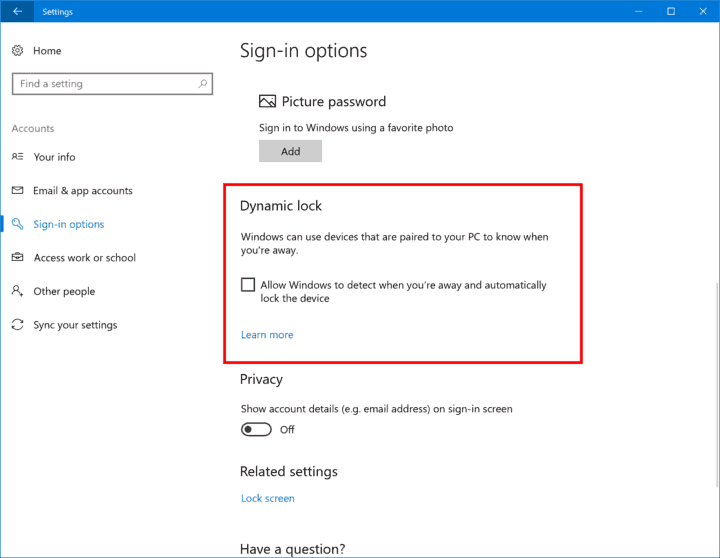- Avere un posto dedicato per le tue app più utilizzate è utile e, se utilizzi molte app Microsoft, potervi accedere direttamente può essere davvero utile.
- Se desideri rimuovere l'icona dell'app desktop Teams dalla barra delle applicazioni, puoi farlo e aumenterà la velocità del tuo PC.
- Il fatto è che la maggior parte delle persone non lo usa davvero, quindi ecco come puoi nasconderlo e velocizzare Windows.
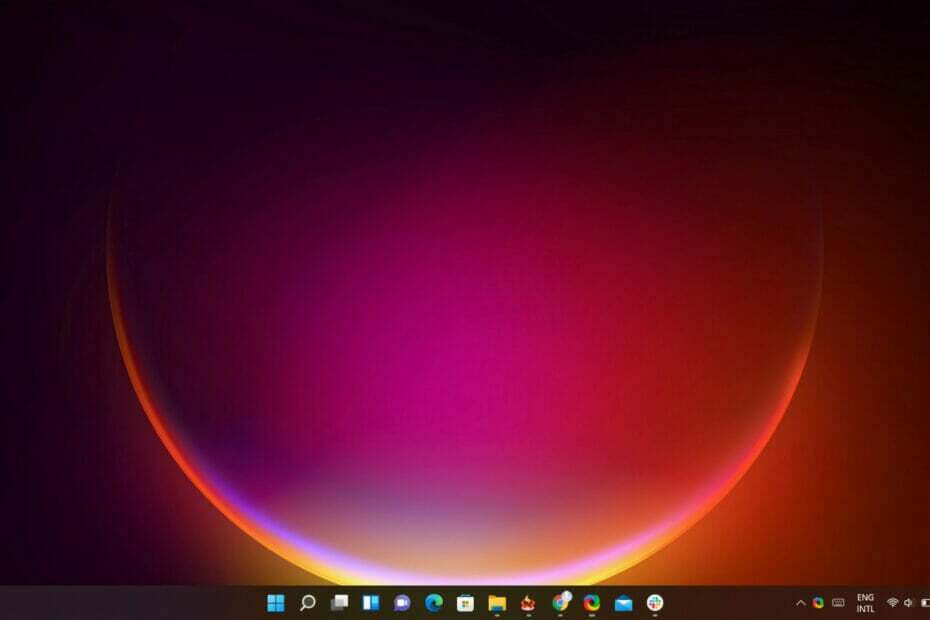
La barra delle applicazioni è la barra nella parte inferiore dello schermo in cui si trovano tutti i programmi aperti.
Per impostazione predefinita, ha alcune icone tra cui Cortana, Ricerca e Visualizzazione attività che semplificano il passaggio da un programma all'altro o l'avvio di nuovi.
Puoi personalizzare la barra delle applicazioni spostando queste icone in posizioni diverse o aggiungendone di nuove.
Perdi l'icona Squadre
Non è necessariamente quello Microsoft Team è una cattiva app, ma non è una che utilizzerai sempre. Ad esempio, se stai lavorando sul tuo PC e vuoi aprire una nuova scheda nel browser, questo è ciò che vedrai al posto delle solite icone di Chrome o Firefox.
Toccando l'icona Teams, l'app verrà avviata in una finestra separata, con i pulsanti nella parte superiore per accedere al feed e così via.
Windows 11 ha un sacco di fantastiche funzionalità. Tuttavia, l'app Microsoft Teams è un problema di RAM e può rallentare il tuo computer Windows, in particolare se non viene nemmeno utilizzato.
Cercando di trovare una via d'uscita da questa situazione, abbiamo scoperto che puoi rimuovere completamente l'icona di Microsoft Teams dalla barra delle applicazioni in Windows 11 per prestazioni più veloci.
Fine monopolizzando lo spazio
Tuttavia, alcuni di questi programmi attivano processi in background, anche se scegli di non interagire con essi.
La rimozione dell'icona di Microsoft Teams dalla barra delle applicazioni eliminerà questi processi e libererà memoria sul sistema.
È un trucco rapido che ti aiuterà a migliorare le prestazioni se stai esaurendo la RAM e stai lottando con problemi di balbuzie o congelamento.
La stessa cosa può essere fatta anche con i widget, ma Microsoft non sembra essere così aggressiva nell'utilizzare la RAM tramite le icone della barra delle applicazioni.
L'unica volta in cui Widgets avvia i processi è quando si fa clic sull'icona. L'icona Teams, d'altra parte, consuma molta memoria semplicemente rimanendo nella barra delle applicazioni anche se non ci fai clic.
Per rimuovere l'icona dalla barra delle applicazioni, vai a Impostazioni>Personalizzazione>Barra delle applicazioni e disattiva il pulsante Chat.
Se non sei un grande utente di Microsoft Teams, potresti prendere in considerazione la possibilità di disinstallarlo. Puoi anche nascondere la barra delle applicazioni se lo trovi fastidioso.
Hai altre icone di app che potrebbero occupare spazio e avere processi in background che rallentano il tuo PC? Puoi anche perdere le icone dalla barra delle applicazioni e aumentare la velocità.
Facci sapere nella sezione commenti se questo ha funzionato per te.